In dieser Episode geht es um das Thema Notizen mit dem Outlook erstellen und verwalten. Viel Spaß beim Zuhören.
Weiterführende Links
Einleitung
Schön, dass Sie wieder mit dabei sind bei einer weiteren Episode von iPad4productivity und einem Schwerpunkt über die nächsten paar Episoden, und zwar einem aktuellen Update zum Thema Notizen. Die meisten denken ja auf dem iPad zunächst einmal an die Notizen-App. Und die Notizen-App ist vor allen Dingen für diejenigen von Ihnen besonders geeignet, die mit iCloud arbeiten, denn alle tollen Funktionen, die Apple dort der App spendiert, gehen vor allen Dingen gut mit iCloud.
In dem Moment, wo Sie die Notizen-Applikation mit einer anderen Applikation synchronisieren, dann verlieren Sie so einen Teil der Funktionalitäten. Aber es geh. Und es geht beispielsweise, und das ist der Schwerpunkt dieser Episode mit Outlook.
Outlook ist ja die Microsoft-PIM-Applikation, wie es so schön heißt, also Personal Information Management, und diese Applikation wird ja vor allen Dingen für das Thema E-Mails, dann für Kalender und dann ist so der nächste Aufgabenbereich Kontakte und Aufgaben. Das was die meisten weniger nutzen ist der Bereich der Notizen. Und ich habe jahrelang Outlook genutzt mit den Textnotizen, maximal mit Spiegelstrichen und hatte das immer dann mit meinem Palm synchronisiert, mit meinem Windows-CE-Gerät. Also Sie können mit Exchange das Ganze wunderbar synchronisieren.
Outlook und Exchange in Verbindung mit der Notizen-App
Was hat Outlook und Exchange damit zu tun? Und zwar Outlook ist das Programm, und Exchange ist der Dienst, mit dem das Ganze auf allen Endgeräten synchronisiert wird. Sie können Outlook natürlich auch nutzen, indem Sie das ohne Exchange nutzen. Dann könnten Sie es mit einem POP-Account nutzen, um die -Mail zu synchronisieren, die anderen Sachen auf Ihrem PC zu haben. Früher konnte man das Ganze mit Kabel synchronisieren, das wird aber immer schlechter.
Der nächste Schritt ist, das Ganze statt mit POP mit IMAP zu synchronisieren. Bei IMPA ist es so, dass Sie dort zumindest die E-Mails und auch die Notizen immer synchron auf ihrem Devices haben, wo sie IMAP haben. Was Ihnen da noch fehlt, ist der Kalender und die synchronisierten Aufgaben. Das Ganze können Sie synchronisieren, auch eben über Exchange und über Exchange das können Sie entweder auf einem eigenen Server haben. Sie können das im Rahmen von Microsoft-365 nutzen, denn da ist es mit dabei – das ist auch meine Empfehlung, oder Sie können, dass es letztendlich mit der gleichen Technologie im Hintergrund, auch den Google-Account nutzen. Auch darüber kann man Dinge synchronisieren.
Sie sehen, dass, wenn Sie das Konto einrichten auf Ihrem iPad oder iPhone, dann sehen Sie immer, welche Haken Sie setzen können. Das heißt, wenn Sie dann eben ein IMAP-Account haben, können Sie gerade eben E-Mails und entsprechend die Notizen setzen. Wenn Sie jetzt ein Exchange haben, dann können Sie das auf auch zusätzlich dem Kalender, den Kontakten, den Aufgaben und natürlich auch den Notizen entsprechend setzen. Der Vorteil ist immer, wo ich sage, lieber mehr synchronisiert, also gleich auf allen Geräten als mehr Funktionalität, und häufig reichen auch (??? 03:45). Wir schauen uns im Rahmen der nächsten Episoden auch natürlich andere Dinge an, das heißt, wir schauen uns natürlich auch handschriftliche Notizen an, wir schauen uns GoodNotes an, wir schauen uns Notability an, wir schauen uns auch sicherlich immer wieder einmal OneNote an, die Notizen-Applikationen von Microsoft, die auf allen Plattformen verfügbar ist.
Die Einsatzmöglichkeiten von Outlook
Ja, vielleicht heute, aber noch mal beginnend mit dem Thema Outlook. Outlook ist übrigens nicht nur für Windows verfügbar. Outlook ist mittlerweile sogar recht brauchbar auf der Macintosh-Plattform verfügbar. Weshalb sage ich recht brauchbar? Microsoft Outlook war auf der Mac-Welt immer sehr, sehr stiefmütterlich behandelt und wirklich deutlich schlechter als die Windows-Version. Mittlerweile ist die Windows-Version immer noch leistungsfähiger, allerdings ist die Mac-Version deutlich besser geworden. Sie können natürlich auch, die regelmäßigen Hörer dieses Podcasts wissen, das auch mit Parallels nutzen auf den Macs, und dann können Sie in der Parallels-Umgebung auch natürlich native Microsoft-Applikationen wie eben Outlook nutzen.
Wenn Sie noch einen Macintosh-Rechner vor dem M1 haben, also noch einen Intel-basierten, dann gibt es auch noch Bootcamp. Bootcamp ist ja mitgeliefert worden, früher von Apple, das heißt, da konnten Sie entscheiden, fahre ich den Rechner jetzt als einen Windows-Rechner hoch oder als einen Mac-Rechner hoch? Bei Parallels haben sie den Charm, dass das ganze eben so ist, dass sie Windows in einem Fenster laufen lassen können und da sehr schön beides gleichzeitig nutzen können. Und wenn Sie einen Mac mit M1 haben, dann geht es eben nur mit Parallels, Bootcamp gibt es dort nicht mehr, weil das wird von der aktuellen Apple-Prozessor-Technologie nicht mehr unterstützt.
Outlook gibt es auch für das iPad. In der Outlook-Version für iPad werden aber die Notizen nicht angezeigt. Das wird in Outlook angezeigt, eben E-Mails, es werden Kalender angezeigt, Sie sehen die Kontakte, aber die Notizen werden da nicht angezeigt. Allerdings werden Ihnen die angezeigt in der Notizen-App. Das heißt, wenn Sie einen Notizen-Account verbinden und dort sagen ein Exchange-Account, oder ein Microsoft-365-Account, der letztendlich auch ein sogenanntes Hosted Exchange ist, dann sehen Sie diese Notizen dann entsprechend auch auf Ihrem iPad, und zwar in der Notizen-App. Sie sehen da eine Liste und Sie können dort dann Spiegelstriche, Striche, also ein bisschen was können Sie machen. Wenn Sie sich auf einmal freuen, dass Sie sagen, juhu, ich kann doch hier auch mit Apple Pencil was malen, dann sind Sie auf dem iCloud-Account, weil da können Sie eben zeichnen, da können Sie Checklisten und weitere Dinge machen.
Was aber geht ist, Sie können die Kritzel-Funktion nutzen. Diese übergreifend, also das heißt, da wo Sie was per Tastatur tippen könnten, können Sie jetzt auch einfach mit Ihrem Apple Pencil per Hand schreiben und das iPad setzt das wunderbar in getippten Text um. Beim Thema Synchronisation mit dem Outlook ist immer noch zu beachten, dass Sie in Outlook Kategorien haben, mit denen ich früher sehr intensiv gearbeitet habe. Diese Kategorien werden Ihnen leider nicht mit synchronisiert auf das iPad, auch übrigens nicht in der Outlook-Application. Und deshalb lohnt es sich, damit nicht zu arbeiten, sondern eher mit auch Notizen-Ordnern, und wenn Sie Ordner haben, das sind dann entsprechend auch Listen, die Sie in der Notizen-Applikation sehen. Und das Ganze sehen Sie dann auf dem iPhone, auf dem iPad, auf dem Mac, auf dem PC und Sie können ja sogar im Regelfall Outlook online auch noch betrachten. Das heißt, Sie haben sogar Browser-basiert Zugriff auf Ihre Notizen, sollten Sie mal Ihren Rechner nicht griffbereit haben, kein Endgerät griffbereit haben oder Ihnen werden die Geräte mal gestohlen, dann haben Sie immer noch Zugriff auf die Daten. Also deswegen auch immer noch mal eine Idee.
Weshalb bin ich ein großer Freund von Outlook? Ich bin ein großer Freund von Outlook, weil es quasi so der Industrie-Standard ist. Ich finde im Business-Bereich deutlich leistungsfähiger als die Applikationen, die man so im Mac-Bereich kennt. Was eben ganz interessant und ganz wichtig ist, wenn Sie ein CRM System haben, dann sollten Sie darauf achten, dass Sie idealerweise eine Schnittstelle zwischen Ihrem CRM-System und Ihrem E-Mail-System haben. Das ist bei meinem, das ist Daylight eben so, dass es über den Apple-Mail-Client geht. Deswegen nutze ich den auf dem iPad bzw. auf dem Mac. Daylight hat eine integrierte E-Mail-Schnittstelle in der Applikation. Das ist auch schön, es geht mit IMAP, es geht mit Exchange, mit Microsoft 365, also Sie sehen, da schließen sich immer wieder die Kreise und auch dort gibt es dann natürlich die Möglichkeit, dass Sie Notizen machen. Wichtig ist eben, dass Sie Notizen, die Sie machen, wenn die kundenbezogen sind, sollten die idealerweise immer in einem CRM-System sein. Wenn Sie nicht kundenbezogen sind, dann gerne auch in Outlook, dann aber auch gerne synchronisiert auf allen Geräten und Outlook, wie gesagt, Sie können nicht wahnsinnig viel damit machen, aber es geht schon eine ganze Menge. Häufig reichen Text-Notizen.
Notizen zu einem Termin machen
Sollten Sie mehr brauchen, dann können Sie auch jederzeit in Outlook eine Termin-Notiz anlegen, die dann in OneNote genutzt wird. Das heißt, in Outlook können Sie sagen, ich habe eine Termin-Notiz, die wird dann angelegt in OneNote. Da fragt er Sie, in welches Notizbuch soll das Ganze eingetragen werden, und dann können Sie praktisch Notizen zu Ihren Termin machen. Es hat für sie zwei Vorteile: Der eine Vorteil ist, wenn jemand dort mit dem Termin auch eine Einladung bekommt, bekommt er alle Notizen. Wenn Sie jetzt vielleicht ein Jahresgespräch mit einem Ihrer Kunden führen, wollen Sie vielleicht nicht, dass Ihr Kunde vorher Ihre gesamte Vorbereitung des Gespräches sieht, aber Sie wollen das kombiniert mit Ihrem Termin haben. Somit können Sie es verknüpfen, das OneNote sieht nur Sie, und – ein weiterer Vorteil, Sie können es freigeben an andere im Team, die vielleicht auch an diesem Jahresgespräch teilnehmen können. Und dann kann man sich eben Sachen dort noch ergänzen. Und wenn jemand den Termin löschen sollte, was auch schon passiert ist, dann sind nicht alle Notizen weg, die Sie sich vielleicht in diesen Termin reingeschrieben haben, sondern die OneNote-Notiz ist immer noch da, selbst wenn die Verknüpfung zum eigentlichen Termin nicht mehr funktionieren sollte.
Outlook-Schnittstelle zu OneNote
Also Outlook kann praktisch einmal die integrierten Notizen und hat eine Schnittstelle einmal in Richtung OneNote. Darüber hinaus gibt es eine weitere Schnittstelle in Richtung Teams. Das heißt, Sie können in Outlook auch sagen, mach mir eine Teams-Besprechung. Und wenn Sie ein Team sind, dann können Sie auch wieder sagen, in Teams möchte ich in eine Registerlasche Notizen mit reinnehmen, und das ist dann auch wieder im Regelfall ein freigegebenes OhneNote-Notizbuch. Das ist manchmal etwas verwirrend, dass es hier verschiedene Möglichkeiten des Zugriffes gibt. Das Gute ist, dass Sie dort einfach verschiedene Möglichkeiten des Zugriffes auf die Information haben, dass Sie aber im Regelfall an einer gleichen Stelle gespeichert werden. Das ist im Dateienbereich genauso. Und Microsoft ist nicht unbedingt immer die schönste und intuitivste Benutzeroberfläche im ersten Schritt, aber insgesamt muss ich sagen, das, was Microsoft so die letzten Jahre gemacht hat, hat wirklich Hand und Fuß. Es wird immer mehr integriert und Teams beispielsweise ist auch zurecht an Slack vorbeigezogen als interne Kommunikationsplattform, weil wenn man einmal die Grundstruktur verstanden hat, ermöglicht das wirklich sehr strukturiertes Arbeiten. Und das ist eben auch bei, das ist ja der Kern dieser Episode bei Notizen mit Outlook so, dass Sie das Ganze verknüpfen können, weil jedes Outlook-Element können Sie mit einem anderen verknüpfen. Sie können dort Text-Notizen machen, Sie können Einrückungen machen und für viele Bereiche reicht das völlig.
Fazit uns Ausblick
Ja, in der nächsten Episode werden wir uns einmal beschäftigen mit dem Thema handschriftliche Notizen, denn da hat sich in den letzten, ich sage mal, zwei Jahren eine ganze Menge getan. Dafür brauchte man früher separate Apps, und nächste Woche hören wir uns mal an, inwiefern Sie da überhaupt noch Apps brauchen und wenn ja, welche die empfehlenswerten sind.
In diesem Sinne freue ich mich, wenn Sie nächste Woche wieder mit dabei sind, wenn es heißt „Produktiver mit dem iPad“.
Ihr Thorsten Jäkel.

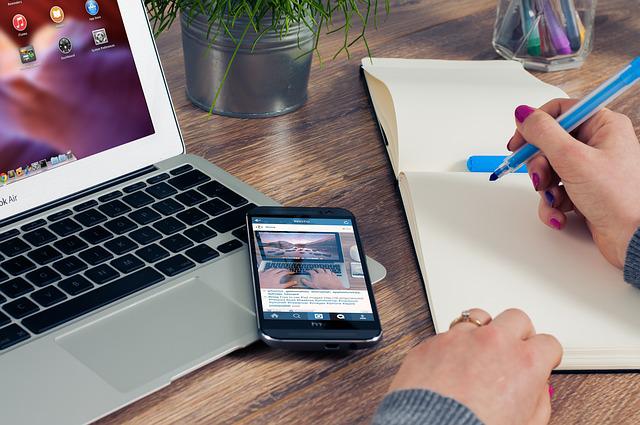

Letzte Kommentare